Θέλετε η συσκευή σας να εκκινεί γρηγορότερα από ό, τι ήταν; Στη συνέχεια, πρέπει να ενεργοποιήσετε μια λειτουργία που ονομάζεται "Ενεργοποιήστε τη γρήγορη εκκίνησηΣτις ρυθμίσεις του υπολογιστή σας με Windows. Λοιπόν, πώς λειτουργεί αυτή η δυνατότητα;
Προφανώς, όταν τερματίζετε τη συσκευή σας με ενεργοποιημένη τη λειτουργία, το λειτουργικό σας σύστημα Windows αποθηκεύει όλα τα δεδομένα του συστήματός σας στην τρέχουσα κατάσταση και τα δεδομένα στη μνήμη σε ένα ειδικό αρχείο, hiberfil.sysκαι μετά τερματίζει τον υπολογιστή. Στη συνέχεια, όταν ενεργοποιείτε ξανά τη συσκευή, τα Windows διαβάζουν τα δεδομένα που είναι αποθηκευμένα μόνο στο hiberfil.sys αρχείο και το ενεργοποιεί στην κατάσταση και στη μνήμη στην οποία τερματίστηκε. Αυτή η διαδικασία επιτρέπει στον υπολογιστή να ενεργοποιείται πολύ πιο γρήγορα από ό, τι με μια πλήρη απενεργοποίηση.
Ας δούμε πώς να ελέγξουμε εάν η λειτουργία "Ενεργοποίηση γρήγορης εκκίνησης" είναι ενεργοποιημένη ή εάν λείπει.
Λύση: Χρήση γραμμής εντολών
Βήμα 1: Κάνε κλικ στο
Αρχή κουμπί στην επιφάνεια εργασίας σας και πληκτρολογήστε cmd στο πεδίο αναζήτησης. Κάντε δεξί κλικ στο αποτέλεσμα και επιλέξτε Εκτέλεση ως διαχειριστής για να ανοίξω Γραμμή εντολών σε λειτουργία διαχειριστή.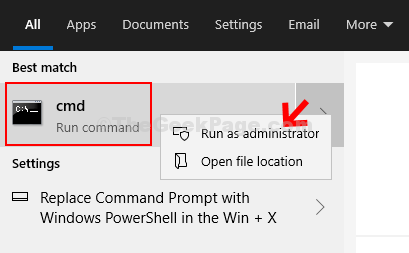
Βήμα 2: Στο Γραμμή εντολών παράθυρο, εκτελέστε την παρακάτω εντολή και πατήστε Εισαγω:
powercfg / αδρανοποίηση ενεργοποιημένη
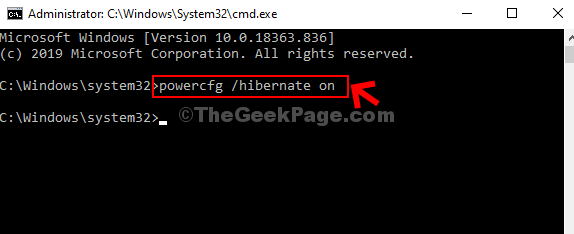
Αυτό θα διορθώσει το πρόβλημα και μπορείτε πλέον να δείτε την επιλογή Ενεργοποίηση γρήγορης εκκίνησης στις Ρυθμίσεις.
Πώς να ελέγξετε εάν είναι ενεργοποιημένη η δυνατότητα γρήγορης εκκίνησης
Βήμα 1: Κάνε κλικ στο Αρχή κουμπί στην επιφάνεια εργασίας σας και επιλέξτε Ρυθμίσεις από το μενού περιβάλλοντος, που βρίσκεται πάνω από το Εξουσία επιλογή.

Βήμα 2: Στο Ρυθμίσεις παράθυρο, κάντε κλικ στο Συστήματα.

Βήμα 3: Στο επόμενο παράθυρο, κάντε κλικ στο Δύναμη & ύπνος στην αριστερή πλευρά. Τώρα, στη δεξιά πλευρά του παραθύρου, πηγαίνετε στο Σχετικές ρυθμίσεις και κάντε κλικ στο Πρόσθετες ρυθμίσεις ισχύος κάτω από αυτό.
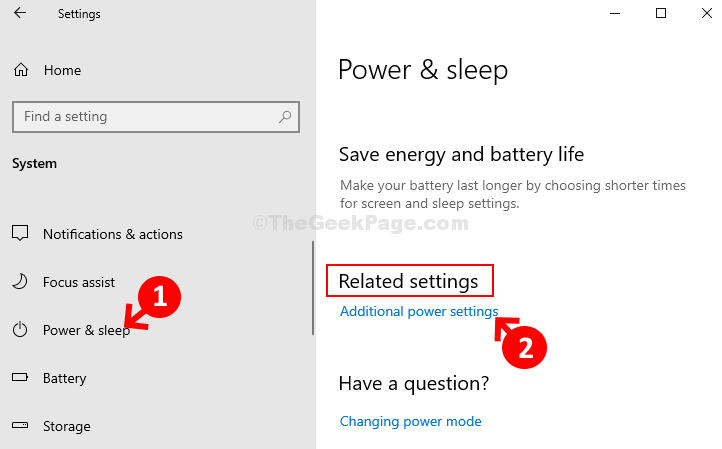
Βήμα 4: Στο Επιλογές ενέργειας παράθυρο, στην αριστερή πλευρά, κάντε κλικ στο Επιλέξτε τι κάνουν τα κουμπιά λειτουργίας.
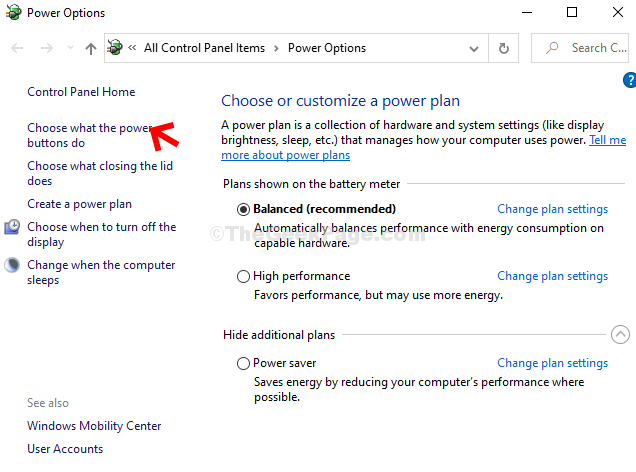
Βήμα 5: μεταβείτε στο Ρυθμίσεις τερματισμού ενότητα και τώρα κάτω από αυτό, μπορείτε να δείτε το Ενεργοποιήστε τη γρήγορη εκκίνηση χαρακτηριστικό. Είναι γκρίζο. Εδώ δείχνει ενεργοποιημένο, αλλά, σε περίπτωση που δεν είναι ενεργοποιημένο, κάντε κλικ στο Αλλαξε ρυθμίσεις που προς το παρόν δεν είναι διαθέσιμα στην κορυφή.
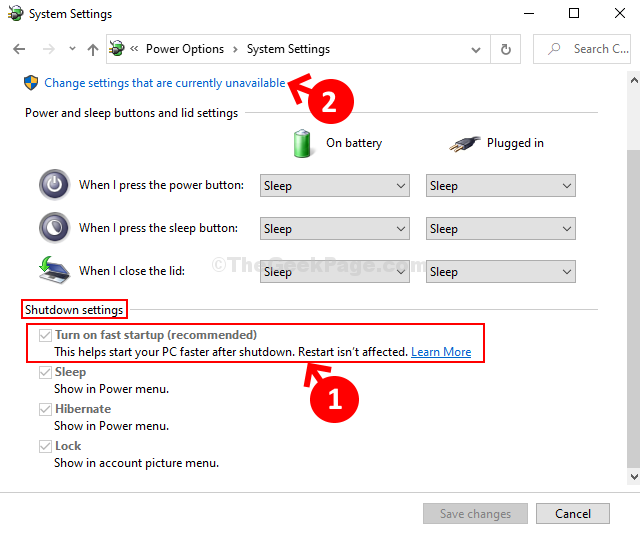
Βήμα 6: Θα κάνει τα πεδία κάτω Ρύθμιση τερματισμού λειτουργίαςείναι ενεργός. Τώρα, επιλέξτε το πλαίσιο δίπλα Ενεργοποίηση γρήγορης εκκίνησης (συνιστάται) για να το ενεργοποιήσετε.
Με τον ίδιο τρόπο, μπορείτε απλώς να αποεπιλέξετε το πλαίσιο, σε περίπτωση που θέλετε να το απενεργοποιήσετε ανά πάσα στιγμή. Κάντε κλικ στο Αποθήκευσε τις αλλαγές για να αποθηκεύσετε τις αλλαγές και να βγείτε.
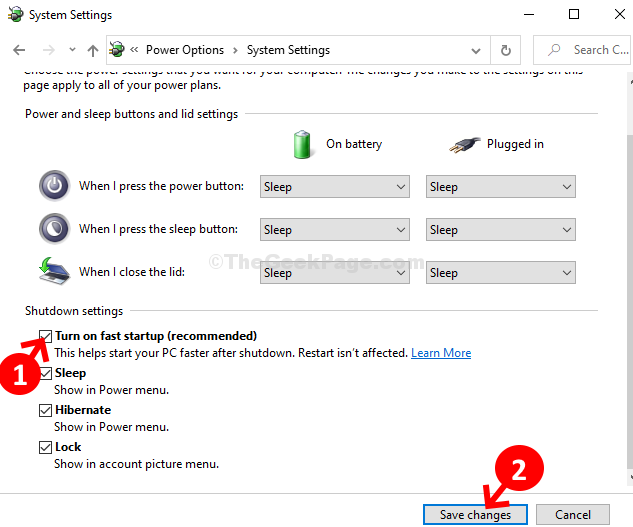
Αυτό είναι όλο. Τώρα, η λειτουργία Ενεργοποίηση γρήγορης εκκίνησης στα Windows 10 είναι ξανά και ενεργή.


